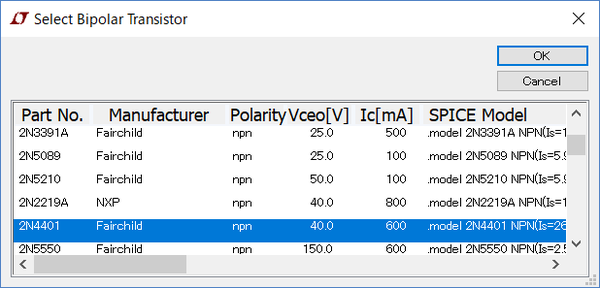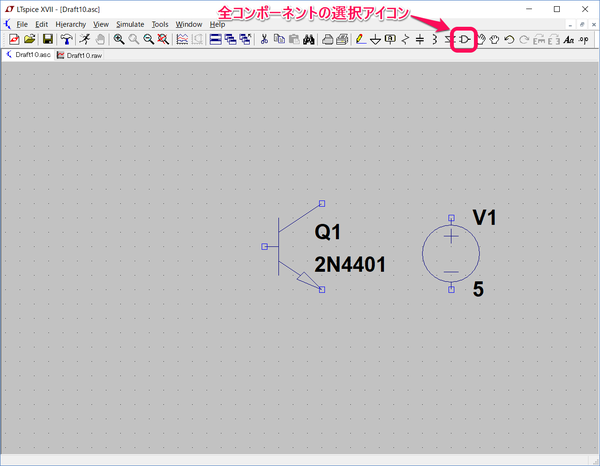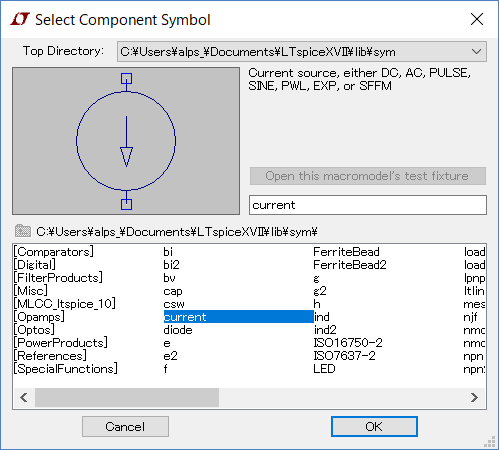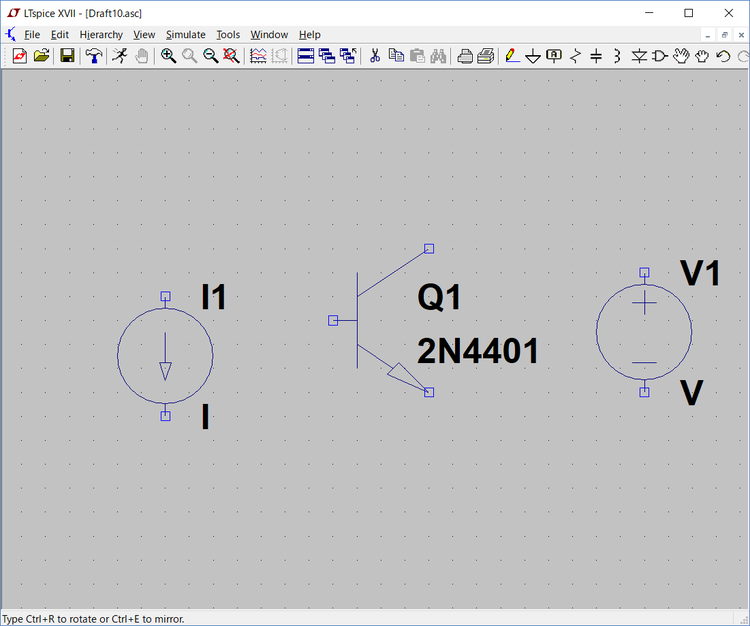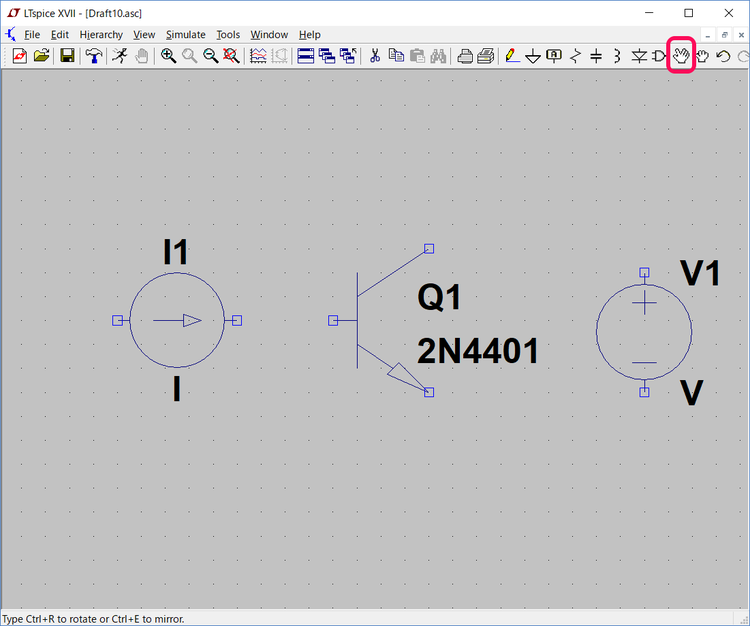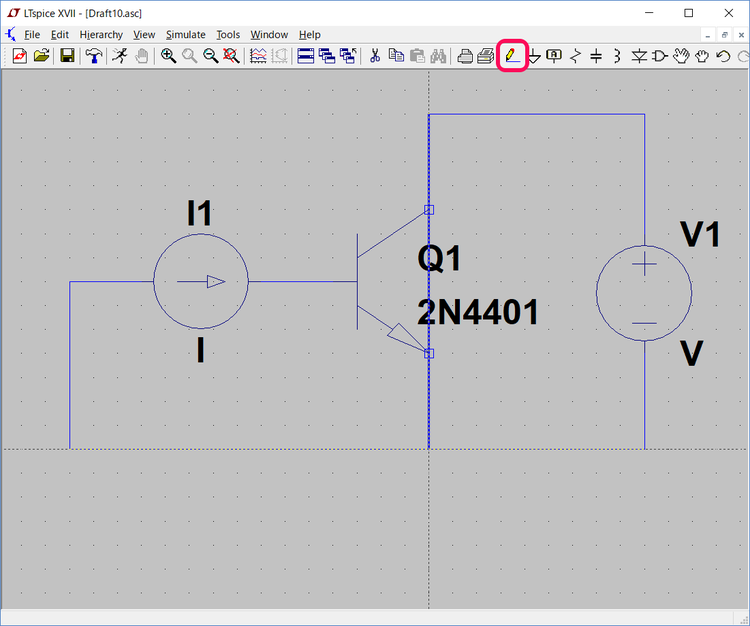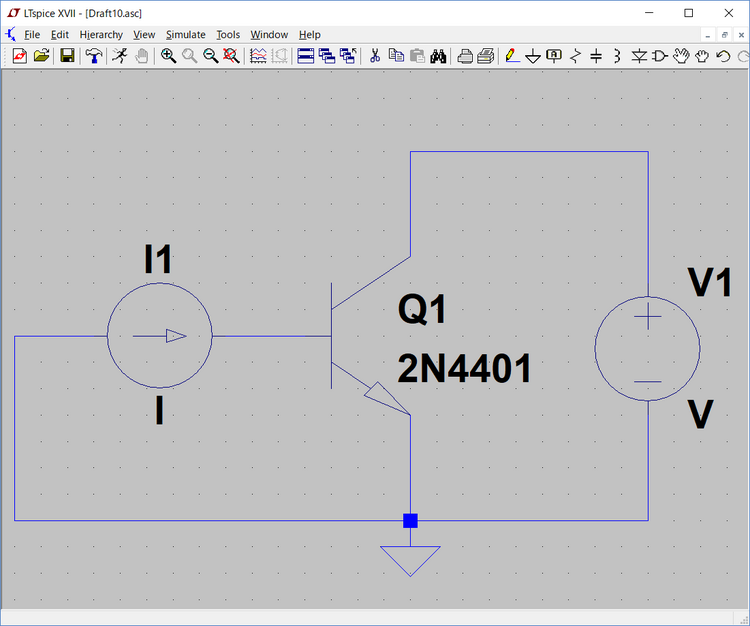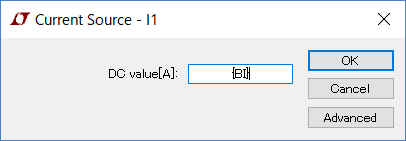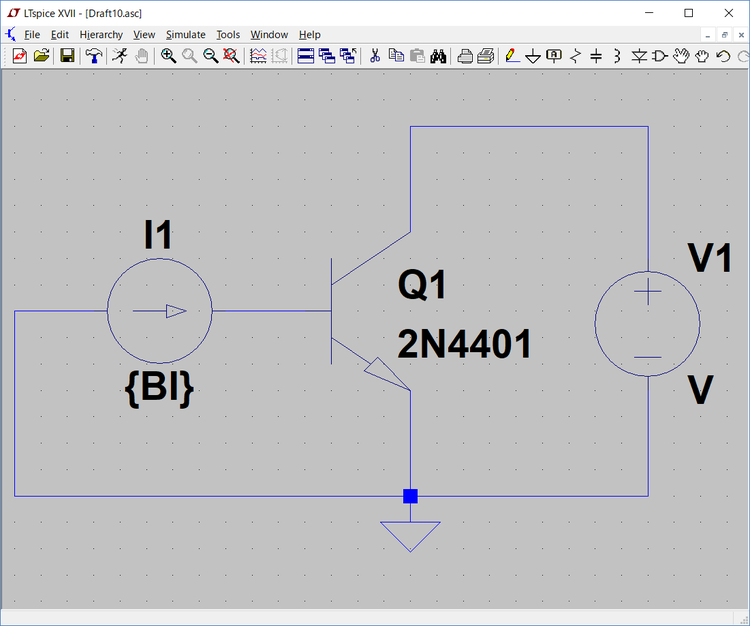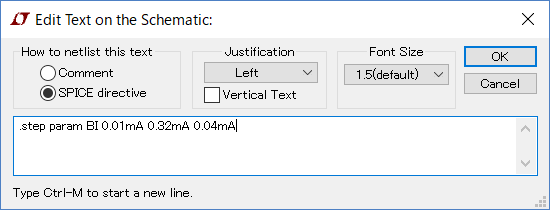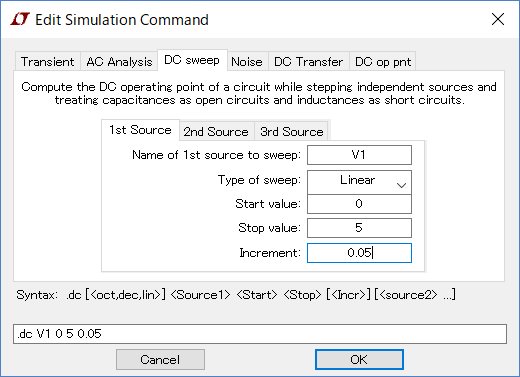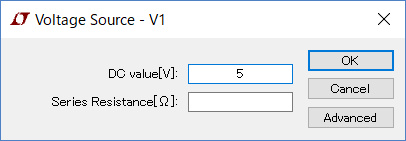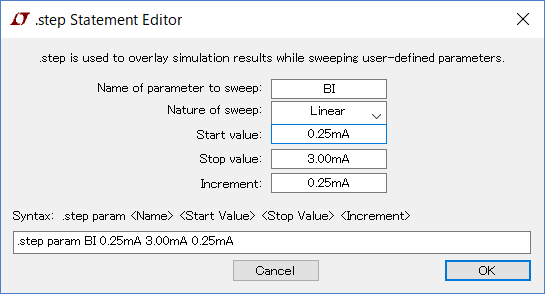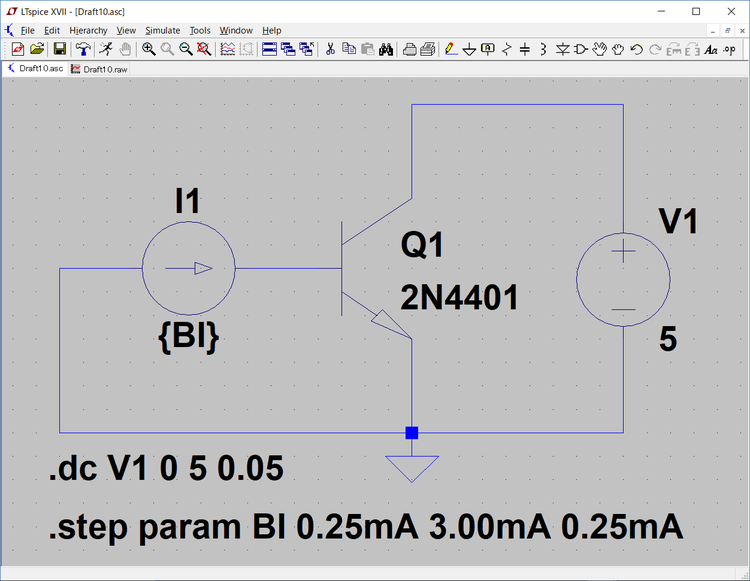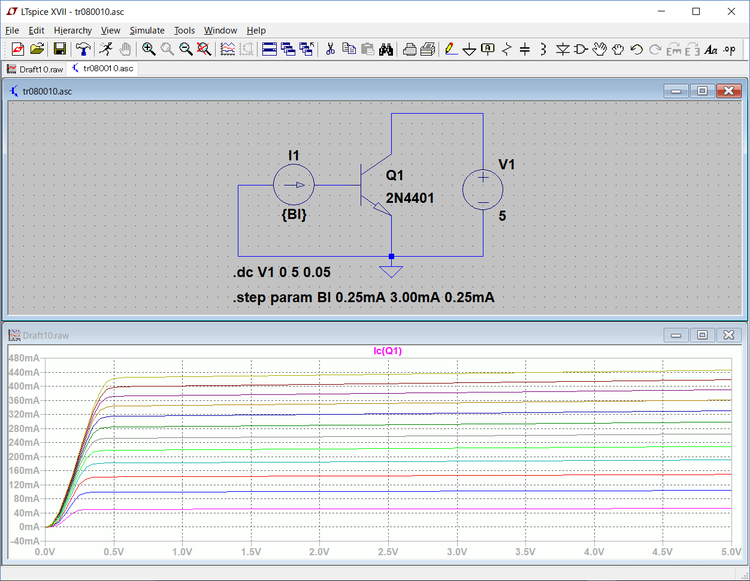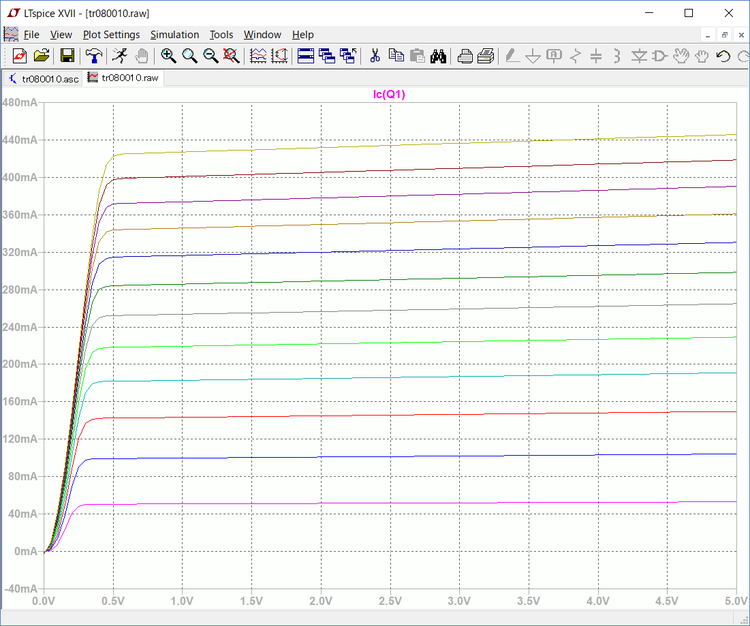トランジスタの働きをLTspiceで調べる(10)電流源の利用
■電流源でベース電流を制御する
トランジスタは、ベース電流の大小でコレクタ電流を制御します。実際の回路では、ベースに直列に接続した抵抗に電圧を加えて電圧を電流に変換して制御しています。
●電流源
LTspiceには、電源として利用できるvoltageボルテージの電圧源のほかに、currentと呼ばれる電流源も用意されています。この電流源で、直接トランジスタのベース電流を制御してみます。
トランジスタのコレクタ-エミッタ間に加える電圧はvoltageのV1を利用します。電圧はテスト回路でよく使う5Vを設定してあります。
トランジスタはnpnトランジスタを設定し、次のトランジスタの選択リストから2N4401を選択しました。
トランジスタと電源を選択すると次のようになります。この後、電流源のcurrentを追加して、配線し、GNDへの接続を行います。
次に示すように、コンポーネントの選択画面のcurrentを選択します。この電流源currentは、直流電流源のほかに、
- AC電流
- パルス電流
- サイン波の電流
などの多様な電流のパターンを設定できます。Voltageは多様なパターンの電圧源と利用できますが、currentも同様に多様なパターンの電流源を設定できます。
●currentは電流の流れる方向が決められている
currentのシンボルに表示されている矢印の方向に電流が流れます。currentのシンボルの矢印の先を、トランジスタのベースに接続します。
●シンボルを回転する
シンボルを選択し固定するまでの間か、大きな手のひらのmoveのアイコンでシンボルを選択してシンボルが移動できる状態のとき、CtrlキーとRキーを押すとシンボルが90度回転します。この処理を繰り返し、シンボルの向きを要望する方向に変更します。
●配線する
currentの向きを希望する向きに変更した後は配線します。配線は鉛筆のアイコン(Wire)をクリックすると、マウスのカーソルが破線の水平線と垂直線のクロスしたものに変わります。配線は水平線と垂直線組み合わせで行います。配線の両端、接続点にカーソルのクロス点を合わせてマウスをクリックして配線を引いていきます。
必ずGNDへの接続を忘れずに行います。シミュレーションはGNDを基準として計算を進めていきます。そのため、このGNDは電源のマイナス側とは限りません。逆三角形のGNDの位置を必ず回路図の中に設定します。
電流値は、.stepコマンドで電流値の示す変数BIの値を0.25mAから3mAまで変化させます。そのために、currentのシンボルをマウスの右ボタンでクリックして、次の設定ダイアログ・ボックスを表示し{BI} を設定します。
OKをクリックすると、回路図にも反映されました。
● .stepコマンド
メニュー・バー右端にある.opと表示されたアイコンをクリックし、 .コマンド(ドット・コマンド)で次のコマンドを設定します。.stepコマンドは、最初の値、最終の値、増分を設定でき、ここでは変数BIを変化させてシミュレーションできます。
| .step param BI 0.01mA 0.32mA 0.04mA |
●シミュレーションの設定
メニュー・バーの Simulate>Edit Simulation Cmd を選択すると、次に示すEdit Simulation Commandの設定画面が表示されます。DC sweepのタグを選択し、コレクタ-エミッタ間電圧を0Vから5Vまで0.05V刻みでスイープするように設定します。
3種類の電圧源までスイープすることができます。今回は1st Sourceのみ設定します。電圧源は V1、スイープ・タイプはリニア、開始値は0V、終了値は5V、刻み幅は0.05Vにしました。
コレクタの電圧を設定する電圧源のV1も最小限の電圧の設定が必要なので、よく利用する5Vに設定しました。voltageのシンボルをマウスの右ボタンでクリックして、次の設定ダイアログ・ボックスを表示し5を入れます。
コマンドの修正は次に示すように、それぞれのパラメータの設定が容易になるように各コマンドごとのエディタが表示されます。LTspiceXVIIからは改善されています。回路図上の .コマンドのコマンドの文字列をマウスの右ボタンでクリックすると、コマンドのエディタが表示されます。
前回設定した値を0.25mAから始まり、0.25mA刻みで3.00mAまで繰り返すように修正しました。
Cancelボタンをクリックすると、従来のテキスト文字列の入力ダイアログボックスが表示されます。
回路図、DC sweepの設定、変数BIの設定を行いシミュレーションの準備が完了すると、次のようになります。
シミュレーション結果は次のようになります。コレクタ電流を測定するためには、マウス・ポインタをトランジスタのコレクタ端子に持っていくと、マウス・ポインタのシンボルが電流計になります。その状態でクリックすると、次に示すようにグラフ表示されます。
グラフ表示のみにすると次に示すようになります。
2N4401は秋月電子通商で入手できますので、実際の動作を確かめることができます。
(2017/7/17 V1.0)
<神崎康宏>